누구나 한 번쯤은 사용해 본 적이 있을 것으로 생각되는 구글 주소록 가져오기를 알아보려고 한다. 현대 사회에서는 디지털 정보가 점점 더 중요해지고 있으며, 그중에서도 연락처 정보는 생활에 필수적이라고 생각한다. 구글 주소록은 이를 효과적으로 관리하고 공유하는데 아주 유용한 기능이라고 할 수 있다. 구글 주소록을 어떻게 가져오고 활용하는지에 대해 자세히 알아보자. 구글 주소록 가져오기의 간단한 단계부터 더 복잡한 기능까지 다룰 예정이며, 이를 통해 여러분의 디지털 연락처 관리를 더욱 효율적으로 할 수 있게 될 것이다.
목차
1. 구글 계정 연락처 동기화 방법
2. 구글 주소록 가져오기 / 내보내기
3. 마무리
1. 구글 계정 연락처 동기화 방법
1. 스마트폰에서 설정 앱 실행
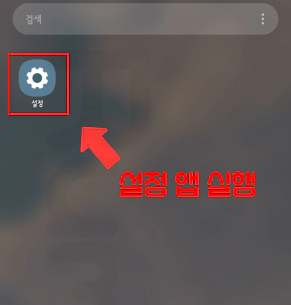
2. 설정 앱 목록 중 계정 및 백업을 찾아 실행
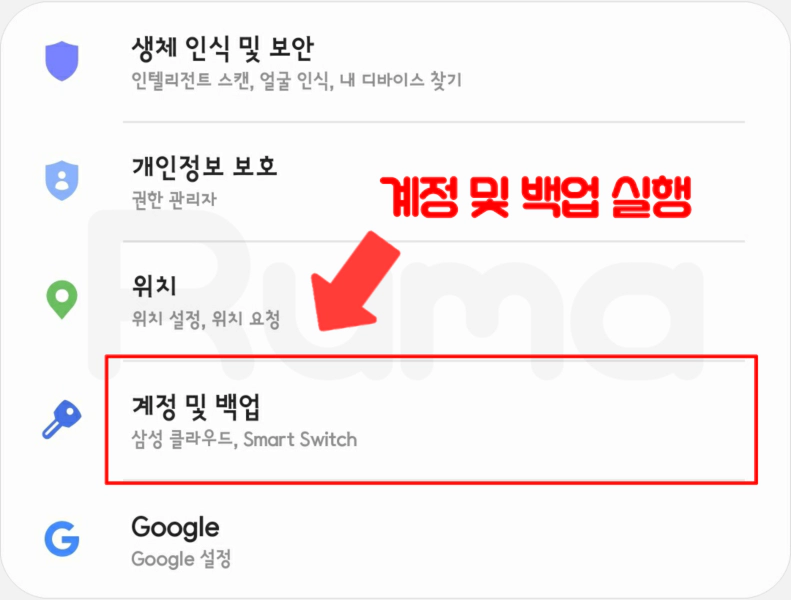
3. 계정 버튼 클릭하여 실행
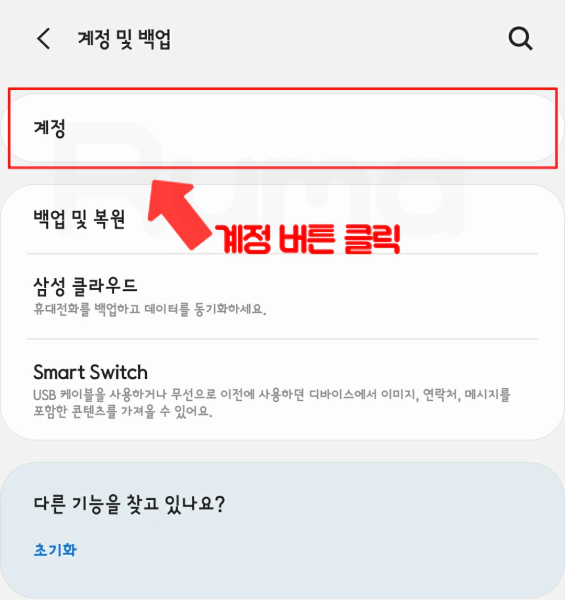
4. 연락처 동기화할 계정 선택
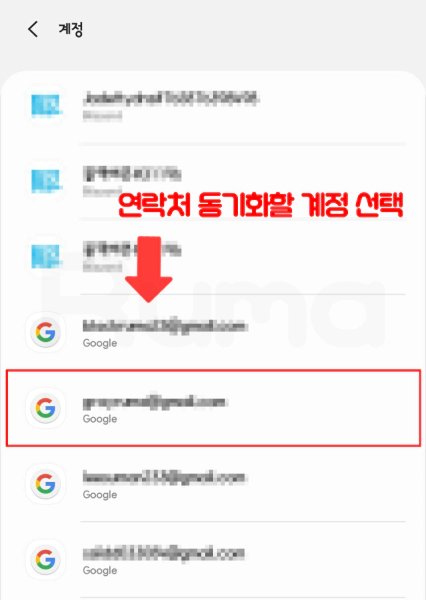
5. 구글 계정 동기화 버튼 선택하여 실행
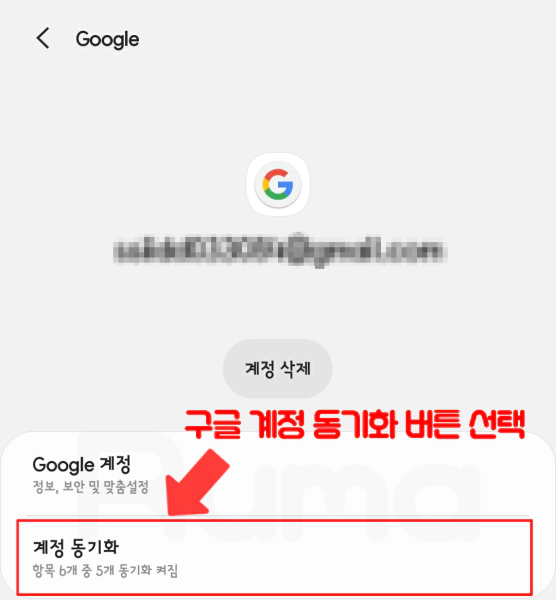
6. 연락처 동기화 활성화
마지막 동기화를 보면 10월 1일으로 되어있다. 이것은 실시간으로 연락처 동기화를 해 놓았기 때문이다. 실시간으로 동기화 실행을 원한다면 버튼을 활성화시키면 된다.
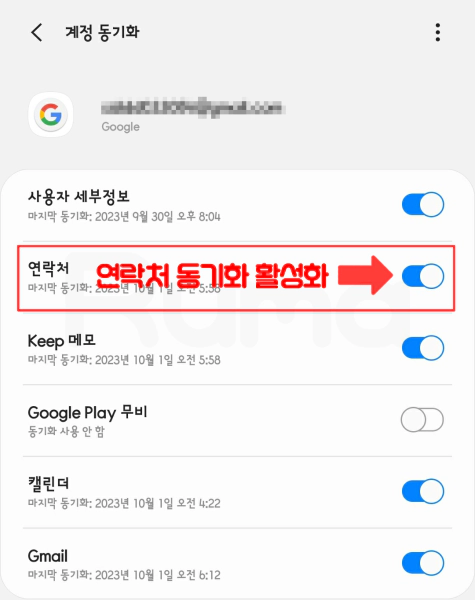
7. 오른쪽 상단 위 더 보기 버튼 실행
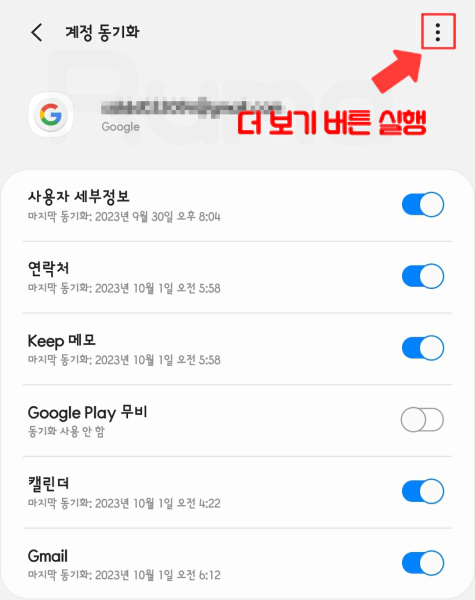
8. 지금 동기화 버튼 실행
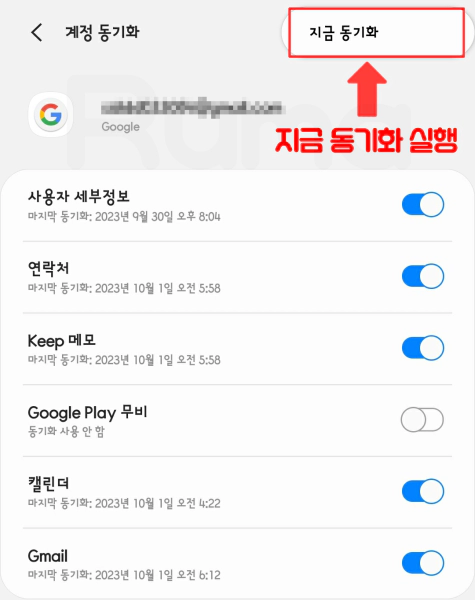
위 순서대로 했다면 구글 계정과 연락처가 동기화 되었을 것이다.
2. 구글 주소록 가져오기 / 내보내기
1. 스마트폰에서 인터넷 브라우저를 실행시켜 구글 사이트에 접속 ( 참고 ※ 크롬 브라우저 사용)
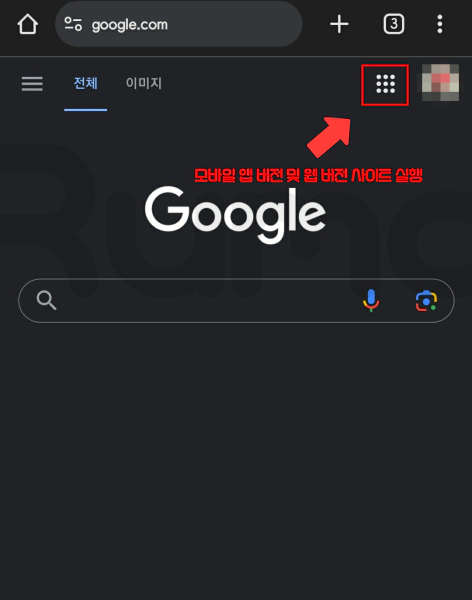
2. 더 보기를 실행 후 아래의 목록 중 주소록을 클릭하여 실행
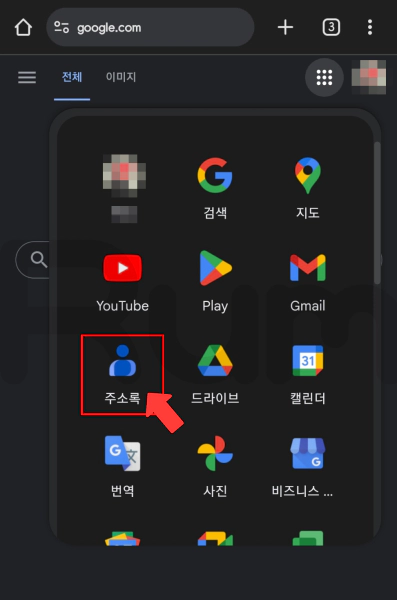
3. 아래와 같이 주소록이 표기가 되었다면 동기화가 된 것이니 이 주소를 다운로드해서 보관하고 싶다면 내보내기를 하면 된다.
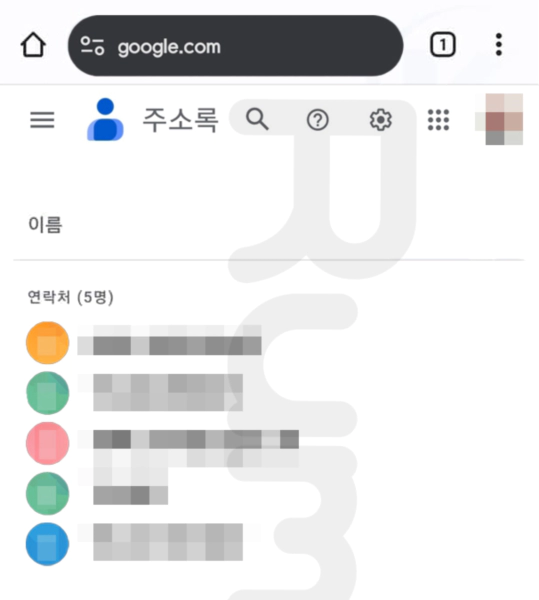
4. 주소록 오른쪽 옆에 더 보기 선택
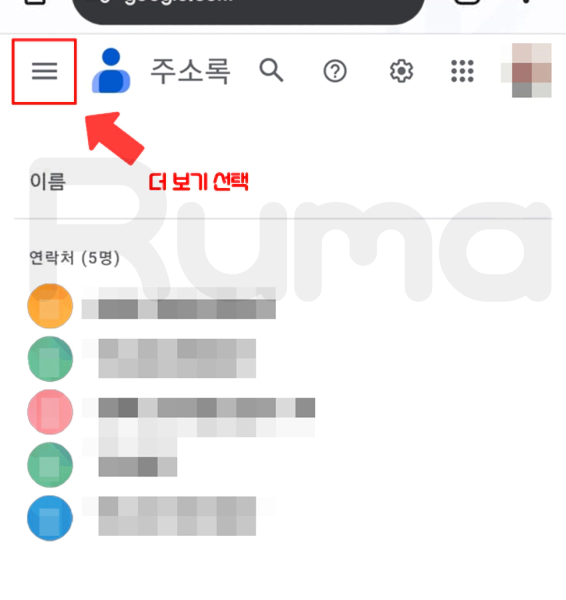
5. 가져오기를 클릭하면 아래와 같이 파일 선택 할 수 있다. 다운로드 해 놓은 연락처가 있다면 파일 선택으로 가져오기 할 수 있다.
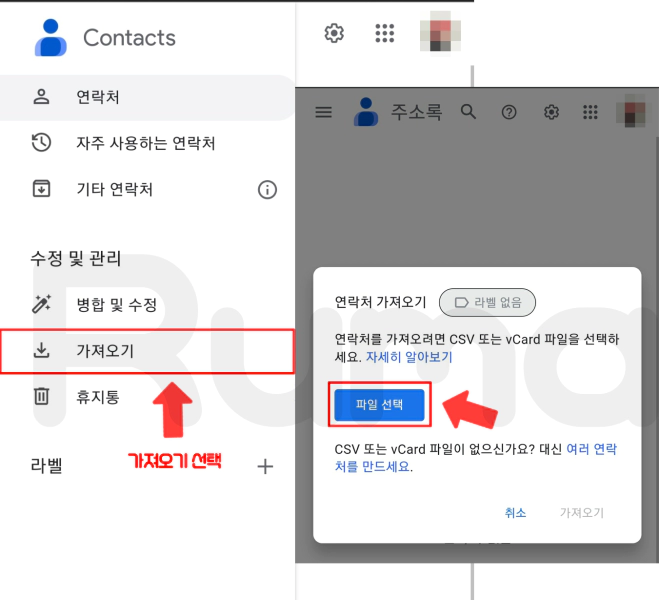
3. 마무리
한 번 연락처를 구글 계정에 동기화 설정하면, 스마트폰을 분실하거나 교체하더라도 걱정할 필요가 없다. 연락처가 구글 계정에 안전하게 백업되기 때문이다. 따라서 언제 어디서든 인터넷에 연결되어 있는 상태라면 연락처를 얼마든지 복구할 수 있다. 이렇게 간단한 설정 하나로 소중한 연락처를 안전하게 보호할 수 있으니 지금 바로 구글 계정에 연락처를 동기화시켜 놓도록 하자.
'생활 정보 > 디지털 정보' 카테고리의 다른 글
| 구글 드라이브 공유 방법 (링크, 파일 공유) (0) | 2023.10.04 |
|---|---|
| 놓치지 말아야 할 동영상 확장자 변환 사이트 추천! Top5 (0) | 2023.10.02 |
| Google 번역 확장 프로그램으로 영어를 공부하는 방법 (0) | 2023.09.14 |
| 지메일(Gmail) 발송 취소 - 실수를 바로잡는 간단한 방법 (0) | 2023.08.06 |
| 윈도우 11 홈과 프로 버전의 차이와 특징과 장단점 (0) | 2023.07.29 |



